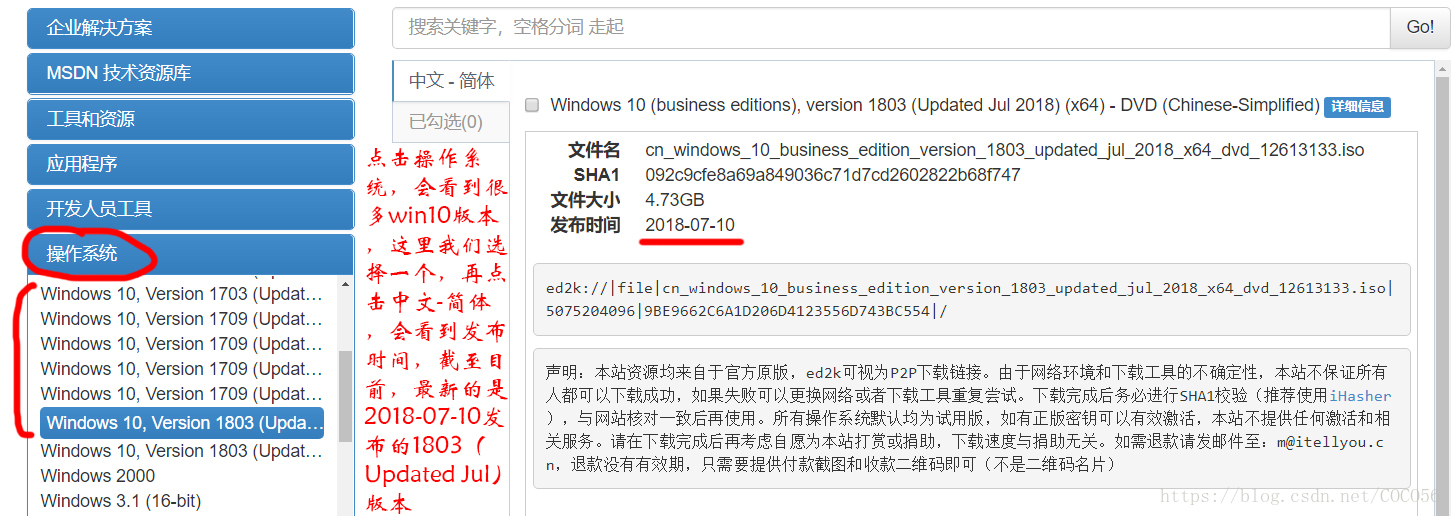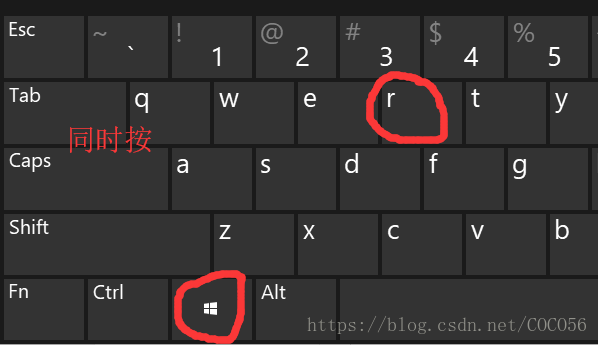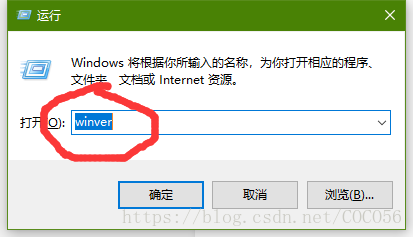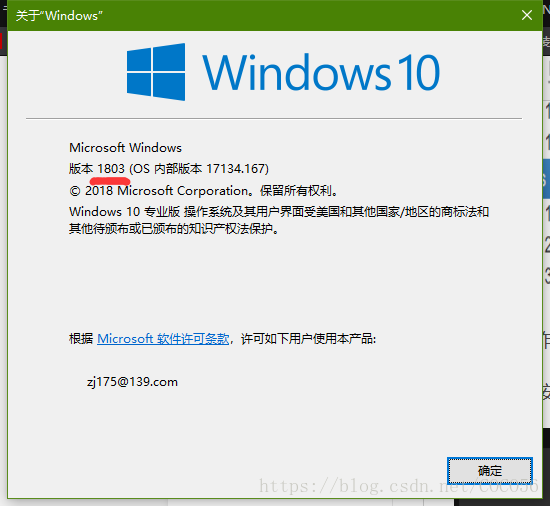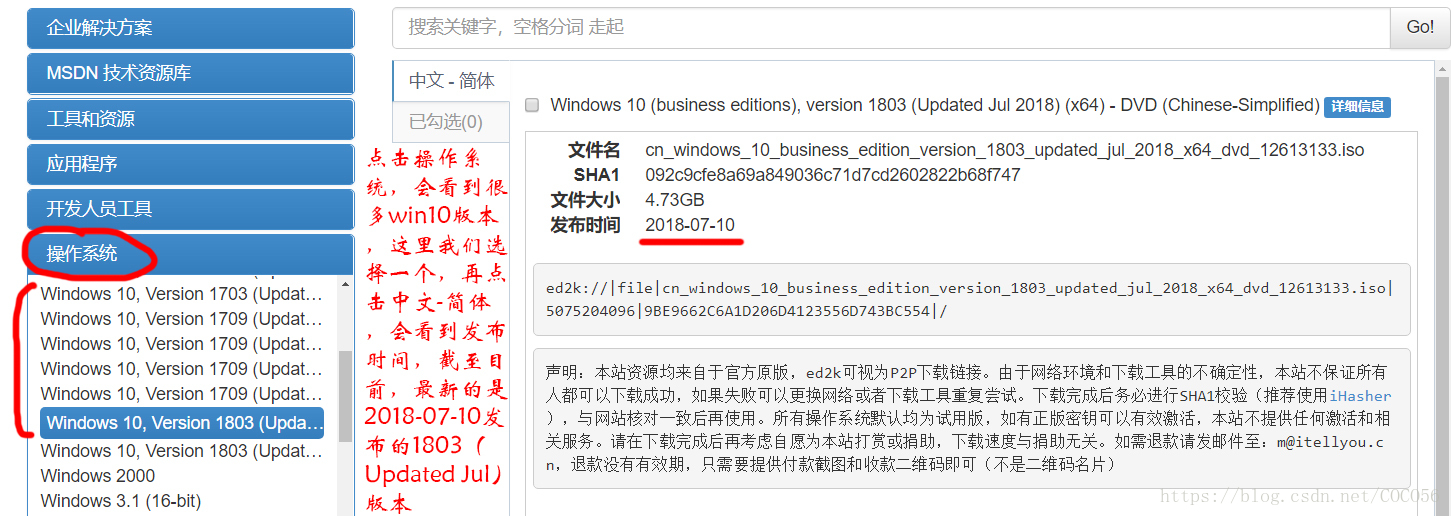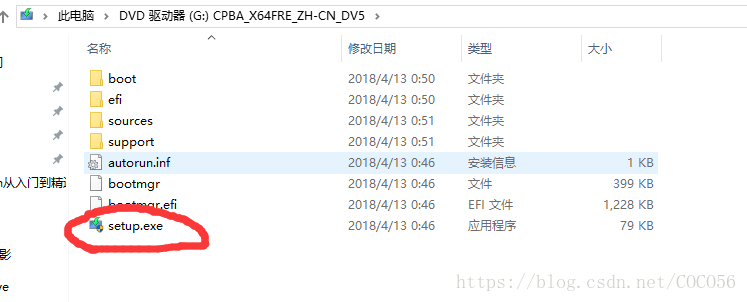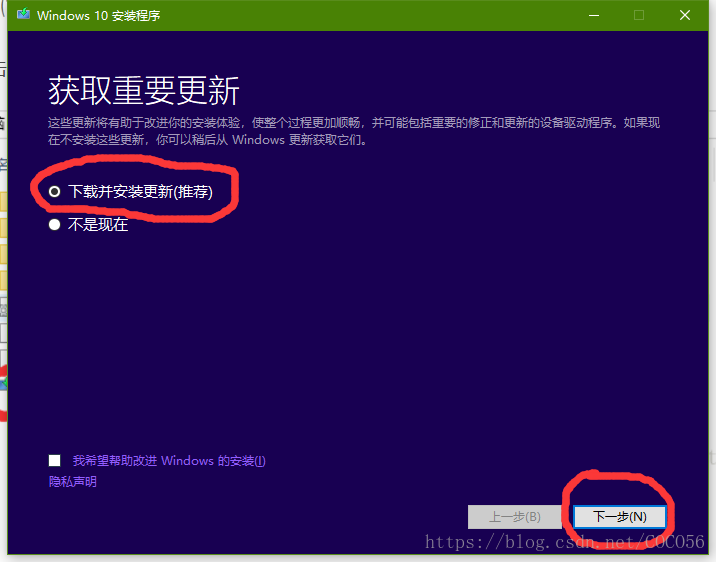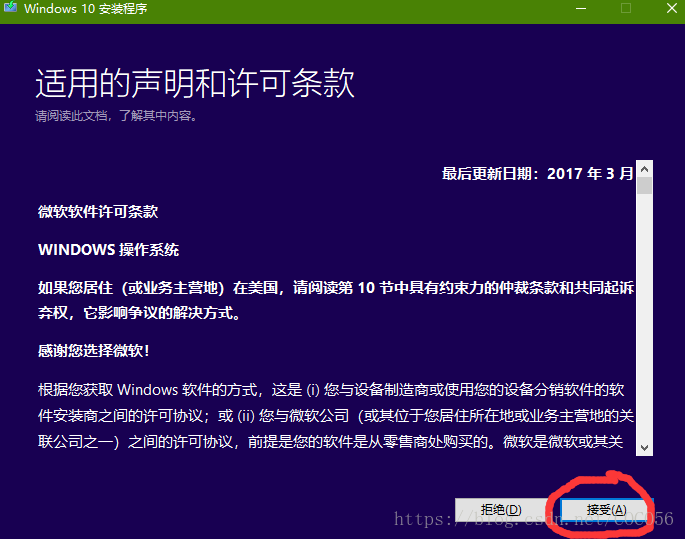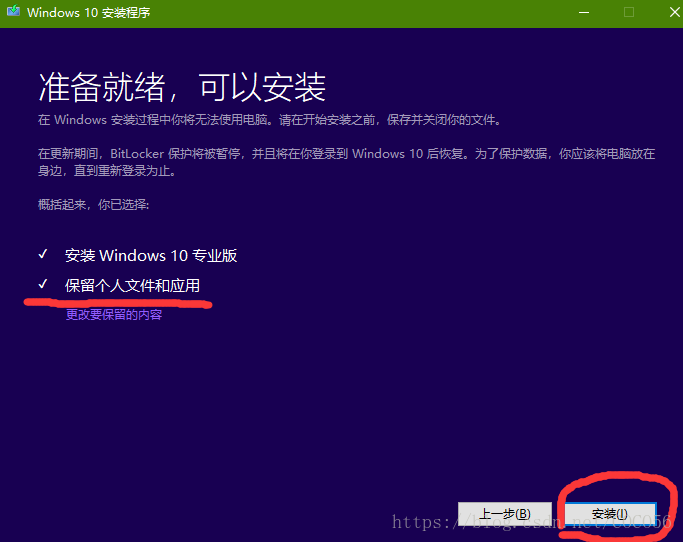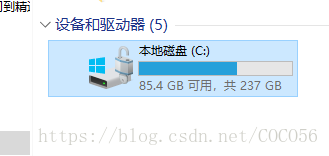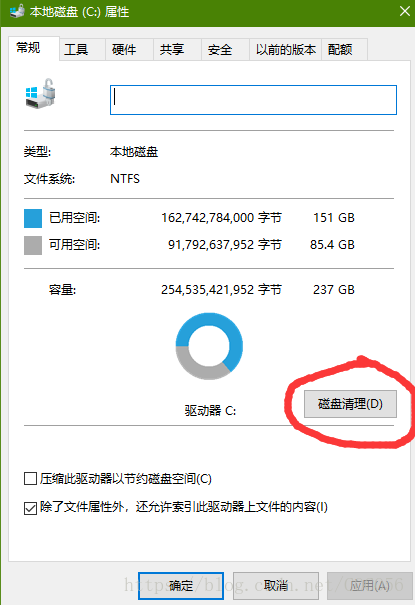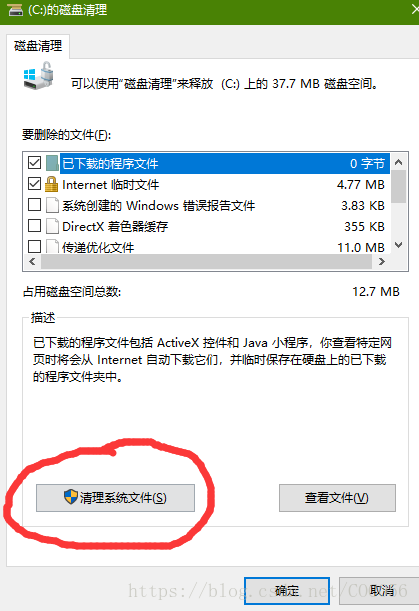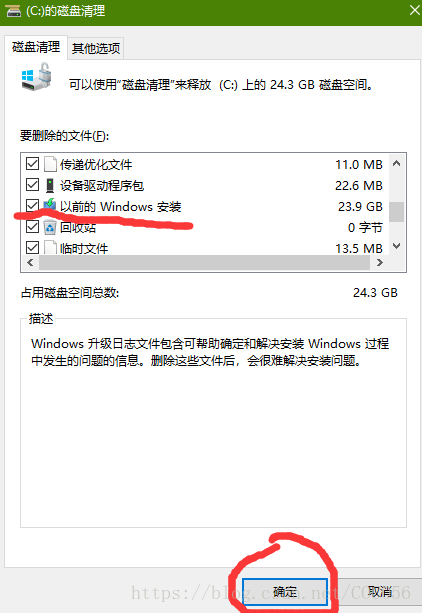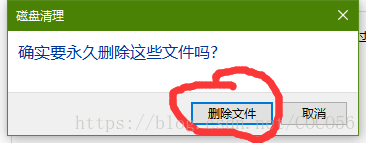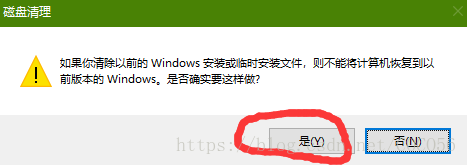本文主要解决了两个问题:
Windows10自带的应用突然无法打开怎么办?(参照本文第一至第六步)
Win10升级后C盘少了很多空间怎么办?(参照本文第七、第八步)
一:Windows10自带的应用突然无法打开怎么办?
Win10 中的照片、Movies & TV、Microsoft Store、Microsoft Edge浏览器、闹钟和时钟、天气自带的应用突然无法正常打开怎么办?
如果Micosoft Store可以正常打开,那么可以在打开这个软件下载和安装其他WIN 10自带的应用。但如果Micosoft Store也无法正常打开的话,那就要考虑使用镜像文件升级系统了。
使用镜像文件升级系统不会对里面的程序和文件造成任何影响的,就和手机系统升级一样,因此可以放心升级,值得注意的是,手机系统往往都是低版本从高版本升级。
但我们使用win10镜像文件的话,可以从本版本升级到本版本(那有什么用?),因为每次升级系统,系统里面自带的程序都会重新安装一遍儿,所以我们就可以利用这种机制去修复系统中无法正常打开的程序了。建议下载你现在安装的win10版本的镜像,或者下载比你现在安装的版本更高版本的镜像,因为从低版本升级到高版本往往不会出现问题,但从高版本降级到低版本则无法保证不出现问题。
关于镜像下载问题,可参考本人的另一篇博文(建议下载安装最新版的WIN10镜像):
2.windows或office原版镜像怎么下载,msdn.itellyou上面列的项目的详细解读
https://blog.csdn.net/coco56/article/details/79316472
我再补充一下:
以下是操作步骤:
第一步:按Windows标识键+R,然后在运行对话框里输入“winver”,输完后按回车键,以查询当前系统版本号。
第二步:从上面的图中可以看到,我的系统版本号是“1803”,这个应该是18年三月份发布的版本的意思,你下载应该在这个版本之上,比如说18年9月份又发了一版“1809”或者19年1月份又发了一版“1901”,你应该下载最新版的(或者说不能低于当前版本的镜像,比如那上面有个1709版(意思应该是17年九月份发的版本)的,你就不能下载这个,因为从低版本升级到高版本往往不会出现问题,但从高版本降级到低版本则无法保证不出现问题。
第三步:双击打开下载的镜像(win10可以直接打开镜像),接着双击“setup.exe”
第四步:推荐选择“下载并安装更新”,当然如果你确信自己下载的镜像肯定是最新版的话,也可以不选择这个。接着点击下一步。
第五步:点击“接受”
第六步:安装系统时会默认保留个人文件和应用,就和手机升级系统一样,不会对个人文件和应用造成影响的。
点击“安装”,之后就是等待了。
二:Win10升级后C盘少了很多空间怎么办?
第七步:如果感觉升级系统后C盘空间少了很多,建议打开“我的电脑”->右键点击“本地磁盘(C:)”->单击“磁盘清理”->"清理系统文件“
第八步:接着下滑,在“以前的Windows安装”前打勾(如果想清理其他的,也都可以在相应的栏目前面打勾),接着点击”确定“->”删除文件“,然后若弹出清理以前的Windows安装将无法恢复到之前版本的Windows,请点击”是“